伊特快递单打印软件是一款快递单打印工具,软件能够帮助用户快速的进行快递单的打印。软件支持多家不同的快递公司的快递打印,对快递信息的快速录入,能够极大的提升快递人员的工作效率。软件为绿色版本,无需用户进行安装,解压之后便可立即进行使用。

软件功能
提供了快递单信息录入
收件人信息录入
寄件人信息录入
快递公司信息录入
用户管理等一系列功能
让用户的快递单打印更加快捷、高效!
使用说明
一、下载与打开
下载后,先解压(直接打开压缩文件无法保存数据),解压后,打开“伊特快递单管理软件”文件夹,如图所示。

双击“Express.exe”文件,打开“软件登录”界面,如图所示。

选择“用户名”为“系统管理员”,“密码”为空,如图所示。

单击“登录”按钮,打开“伊特快递单打印软件”主界面,如图所示。

最上面为菜单项,菜单下面是快捷按钮。
二、快递公司设置
选择“快递公司”菜单里“快递公司录入”命令,如图所示。

打开“快递公司录入”界面,录入“快递公司”信息,如图所示。

单击“保存”按钮,如图2-3所示。

选择“快递公司”菜单里“快递公司查询”命令,如图所示。

单击“查询”按钮,如图所示。

在快递公司列表处,鼠标右键选“设计打印格式”命令,如图所示。


请先扫描快递单为“JPG”格式,扫描的图片大小按照实际快递单大小,单击“打开图片”按钮选择快递单扫描图片,如图所示。

用鼠标移动各个项目到指定的位置,把不用的先移动到其它位置,如图所示。

设置位置完后,单击“保存”按钮,如图所示。

在快递公司列表里鼠标右键选“选择打印项目”命令,如图所示。


双击选择不打印的项目,如图所示。

在快递公司列表处,鼠标右键选“设计打印格式”命令,如图所示。


在快递公司信息列表处,鼠标右键选“打印快递单”命令,如图所示。


三、寄件人录入
选择“寄件人”菜单里“寄件人录入”命令,如图所示。


录入寄件人信息后,单击“保存”按钮,如图所示。


四、收件人录入
选择“收件人”菜单里“收件人录入”命令,如图所示。


录入收件人信息后,单击“保存”按钮,如图所示。


五、快递单录入
选择“快递单”菜单里“快递单录入”命令,如图所示。


录入“寄件人信息”和“收件人信息”及“快递信息”后,单击“保存”按钮,如图所示。


快递单保存成功后,会自动弹出“快递单打印”窗口,单击“打印”按钮,即可打开,如图所示。

快递单里的“寄件人信息”和“收件人信息”是可以选择,减轻录入工作量的,可以鼠标双击或回车选择“寄件人”、“电话号码”、“手机号码”和“单位名称”进行选择的,如图所示。

在弹出的“寄件人查找”列表里,鼠标双击或按回车键可以选择“寄件人”信息到“快递单录入”界面里的寄件人信息里,如图所示。

特别说明:“寄件人”和“单位名称”都可以录入拼音码首字母进行查找,比如“张飞”录入“zf”即可。
“收件人信息”也是类似操作。
如果录入的快递单,没有打印,可以选择“快递单”菜单里“快递单查询”命令,如图所示。


在快递单信息列表处,鼠标右键选“打印”命令,如图所示。

标签: 快递单打印


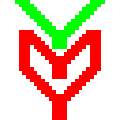































网友评论